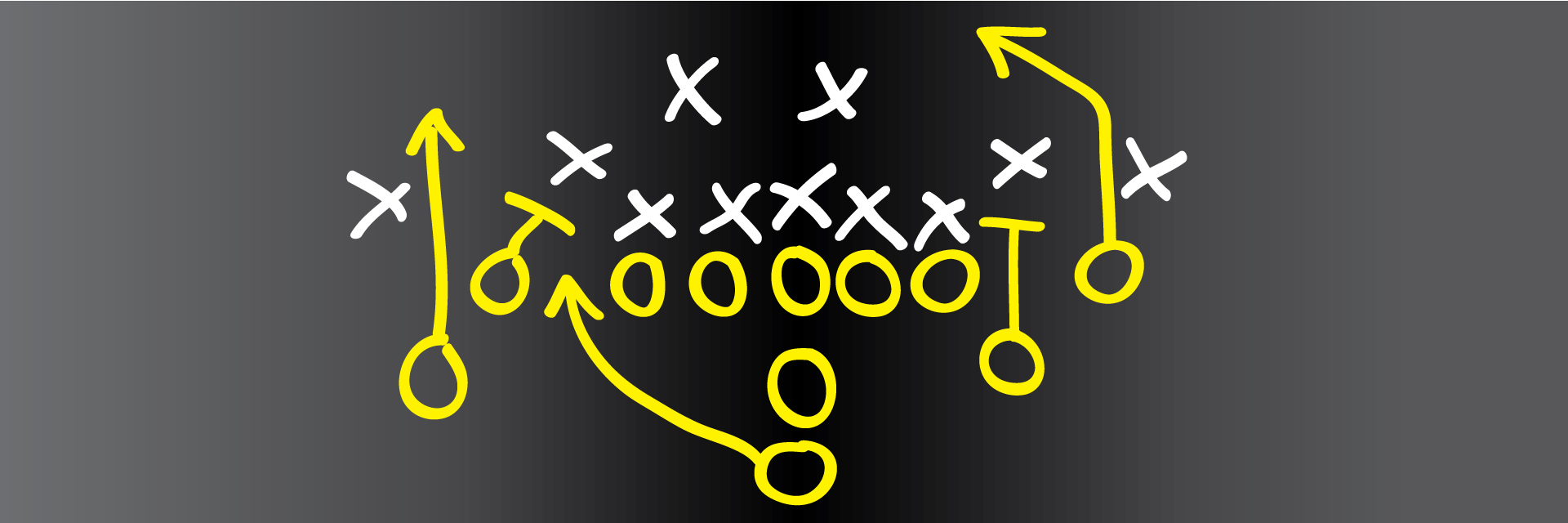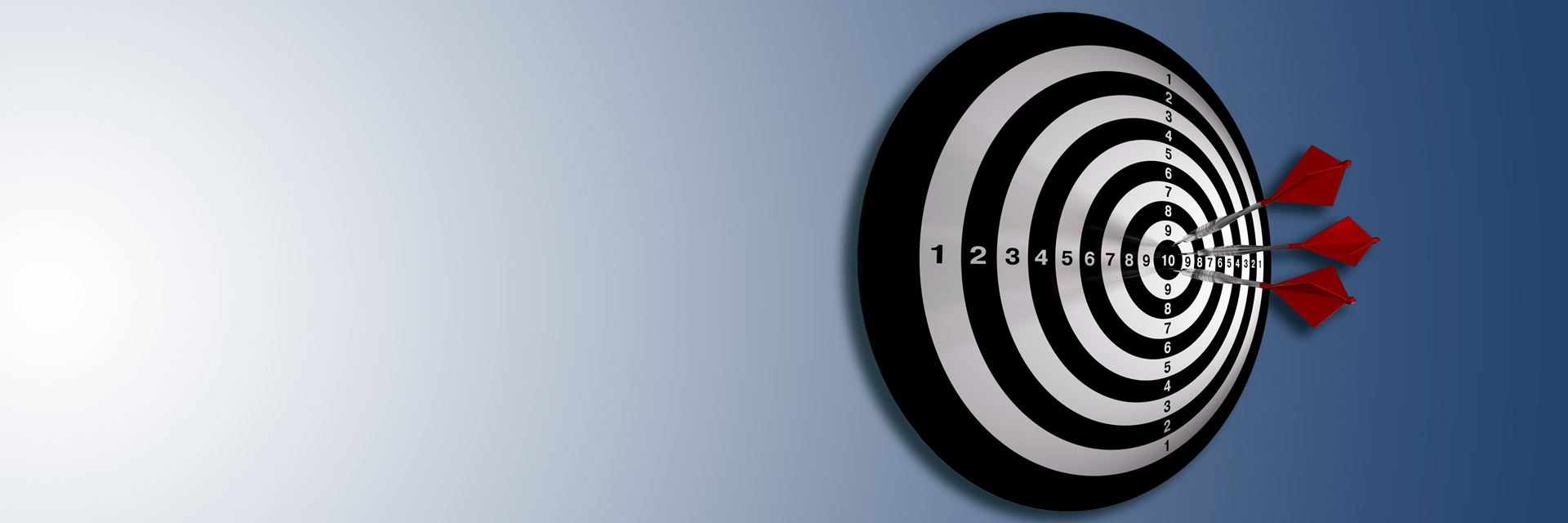Comment faire des macro commandes
Comprendre ce qu’est une Macro
Une macro est une procédure, c’est-à-dire un ensemble d’instructions qui exécutent une tâche spécifique ou renvoient un résultat. Intégré à même Excel il y a une interface de programmation VBA qui permet de créer des fonctions personnalisées et utilisables comme si elles étaient intégrées dans le logiciel. Lorsqu’on enregistre une macro, on crée des lignes de programmation dans VBA. Une fois que la programmation est complétée, on peut utiliser le sous-programme pour exécuter les tâches voulues. En d’autres termes, une macro commande est un petit robot à qui on enseigne une série d’instruction à exécuter lorsqu’on lui en donne l’ordre.
Procédure
Lorsque vient le temps de créer une macro, il faut:
- Déterminer exactement les actions à exécuter
- Lister celles-ci dans l’ordre exact où elles doivent être exécutées
- Vérifier les étapes en faisant un essai sans enregistrer
- Une fois qu’on est certain des étapes et de l’ordre, appuyer sur le bouton d’enregistrement de macro (coin inférieur gauche de l’écran)
- Exécuter la série d’actions
- Cliquer sur le bouton d’arrêt (même bouton que pour lancer l’enregistrement)
Pas plus compliqué que ça. En fait… Oui, c’est un peu plus compliqué que ça car il y a la notion macro relative et absolue et il y a l’édition de la macro dans VBA. Il faut aussi lancer la macro, idéalement lui attribuer une raccourci clavier ou encore l’intégrer au ruban, déterminer si elle doit être enregistrée dans le classeur de macro personnelles ou dans le fichier lui-même… Malgré tout, juste en appliquant cette procédure correctement, vous serez en mesure de créer des macros de base et d’automatiser les tâches redondantes. Pour le reste, une formation avec Monsieur Excel serait la solution idéale 😉
Un détail important: après avoir exécuté une macro, on ne peut faire un retour en arrière (undo). Cela veut donc dire qu’il est important de vérifier que la macro est bien au point avant de l’utiliser sur des données importantes.
Bon succès avec vos futures macros!!
Les Tableaux Croisés Dynamiques dans Excel
Les graphiques Excel
Si vous devez présenter des chiffres et que vous voulez permettre au cerveau de les évaluer plus simplement, les graphiques Excel sont une excellente solution. Mais l’information doit être bien préparée et organisée pour la rendre communicative et intéressante. Si vous avez de la difficulté avec cela:
Tentez d’intervertir les lignes et les colonnes. Vous pourrez vérifier si ça devient plus clair en un seul clic.
2e truc, utilisez les dispositions rapides pour essayer plusieurs possibilités en seulement quelques secondes.
3e truc, pour mettre des valeurs en évidence, il est préférable d’enlever le superflu. Gardez seulement l’essentiel en utilisant la sélection de données. Comme on dit:”Less is more.” À +
Image en arrière-plan
Avez-vous déjà tenté d’ajouter une image en arrière-plan dans une feuille de calcul? Il existe une commande dans l’onglet Mise en page qui le permet. Malheureusement, cette image n’apparaîtra qu’à l’écran. Lors de l’impression, on ne verra pas votre image. Si c’est ce que vous souhaitez, c’est parfait. Si vous souhaitez ajouter une image qui s’affichera lors de l’impression, il faudra passer par un autre chemin.
La solution à ce problème est de mettre l’image dans la zone d’entête du document. Vous devrez créer une image assez grande pour couvrir toute le page, aller dans le mode Mise en page et insérer une image dans la zone supérieure gauche de la page.
Pas plus compliqué que ça!!
Fonction ESTERREUR
Fonction ESTERREUR
La fonction ESTERREUR permet de retourner un résultat spécifique dans une fonction SI qui aurait comme argument de Test_logique une valeur quelconque d’erreur. Vous me suivez? Je vais tenter de rendre ça plus clair…
Disons que vous voulez faire une fonction qui vérifie le taux d’escompte à accorder à un client en fonction du montant moyen de ses 5 dernières commandes. Vous devrez premièrement trouver la ligne correspondant au client dans une liste. Vous utiliserez probablement une RECHERCHEV. Vous pourrez ensuite valider le nombre de commandes placées par le client, établir une moyenne des 5 dernières commandes et déterminer le pourcentage d’escompte à lui attribuer. Mais si le client n’a pas encore commandé…??? Votre RECHERCHEV retournera possiblement un résultat du type #N/A, #VALEUR!, #DIV/0!, etc. Votre calcul final ne fonctionnera donc pas.
Si vous ajoutez une fonction SI et que l’argument de Test_logique contient une validation ESTERREUR vous pourrez déterminer que l’escompte est de 0% et votre calcul fonctionnera.
Fort pratique pour les cas où on a oublié une possibilité et qu’elle se produit…
Devenir plus efficace
Ça sonne bien n’est-ce pas!?! C’est possible et surtout souhaitable. Excel, c’est un peu comme le golf: il faut démarrer avec de bonnes bases, apprendre à utiliser le bon outil au bon moment, vouloir s’améliorer et prendre les moyens pour y arriver.
La grande majorité des gens ne connait pas 10% des possibilités qu’offre le chiffrier Excel. Ils se limitent à compiler des données et faire quelques sommes et des moyennes. J’entends tellement souvent dire : “Si seulement j’avais su ça avant…” La solution pour ne plus avoir à dire cette phrase est juste là sous vos yeux, au bout de vos doigts.
Manquer de temps
Le manque de temps est probablement la contrainte #1 en milieu de travail. Et pour bien des gens, ce n’est pas que le milieu de travail qui est concerné. On veut sauver du temps, optimiser, automatiser, simplifier; mais pour ça il faut avoir le temps et trop souvent on attend.
C’est un joli cercle vicieux dans lequel on peut tourner en rond très longtemps. Tristement, par manque de temps, on ne prend pas le temps et on se fatigue. Puis, on en vient au point où l’impact négatif se répercute dans notre vie personnelle.
Je ne suis pas là pour faire la morale… Mais je NOUS invite (et je m’inclus) à prendre le temps de faire ce qu’il faut pour prendre le dessus sur le temps.
Les Macro dans Excel
Les Macro commandes Excel sont la solution à plusieurs tâches répétitives et rebutantes. Elles sont tellement simples à faire et pourtant elles ont un côté abstrait qui effraie plusieurs personnes.
La façon simple de voir une Macro commande est de la comparer à une enregistreuse. Quand on appuie sur le bouton orné d’un cercle rouge (record), elle enregistre tout ce qu’on dit. Quand on appuie sur le bouton carré elle cesse d’enregistrer. Quand on appuie sur la flèche verte, l’enregistreuse nous joue l’enregistrement. C’est simple non?!?
Bien sûr il y a des méthodes de travail qui permettent l’atteinte de meilleurs résultats et il y a des particularités à connaitre si on veut que tout fonctionne correctement. Mais avouez que le principe est simple à la base…
Être créatif avec Excel
Écrire un roman, composer une chanson, dessiner un tatouage… Nous sommes tous capables de faire de telles choses. Bon d’accord, les chances de composer le prochain “hit de l’heure” sont faibles, mais une chanson, aussi bonne ou mauvaise soit-elle, est une chanson.
Où vais-je avec ce préambule nébuleux? Je vous invite à devenir plus créatif avec Microsoft Excel. Dans les différents milieux où j’ai travaillé, il y a toujours eu des occasions d’accélérer, d’automatiser, d’organiser l’information afin d’améliorer l’efficience. Il ne manquait que l’idée et bien sûr la conception.
Si vous êtes débutant(e) avec Excel, je concède qu’il est plus difficile d’explorer les améliorations possibles. Mais avec un minimum de connaissance et d’expérience, un esprit créatif et le Support en temps réel de Monsieur Excel, les miracles deviennent réalité.
Soyez créatif, vous serez gagnant(e) à coup sûr!